Mit diesem Blogeintrag möchte ich die Grundlagen der Computer-/Internet-Sicherheit auflisten, die jeder Benutzer eines PCs und des Internets im Allgemeinen kennen sollte.
Es geht mir nicht um komplizierte Details, sondern um relativ einfach anwendbare Tipps in Bezug auf eine sichere Verwendung des Internets und des heimischen PCs. Jeder User sollte sich zumindest mit den grundlegenden technischen Begebenheiten auseinandergesetzt haben, bevor er mit seinem PC umgeht. Da kommt leider keiner drum herum. Daher hier eine Auflistung der Maßnahmen für eine sichere Nutzung, quasi das Kleine 1×1 der Internet-Sicherheit.
Egal ob “mit dem PC aufgewachsen” oder “in der Seniorenwerkstatt gelernt”, viele Nutzer des Internets freuen sich einfach, wenn alles funktioniert und machen sich danach wenig Gedanken um eine sichere Nutzung. Doch auch wer einfach nur seine E-Mails, Bilder und Dokumente auf dem heimischen PC verwaltet sollte zumindest ein paar Grundregeln mal gehört haben, damit nach einiger Zeit nicht das böse Erwachen und der Anruf beim nächst besten PC-Fachmann von Nöten ist.
Die folgenden Tipps habe ich in zwei Kategorien unterschieden: Erstens in (technische) Maßnahmen, die man auf dem eigenen Computer aktiviert haben sollte, und zweitens in Hinweise, die man bei der täglichen Benutzung des Internets stets im Hinterkopf haben sollte.
Maßnahmen auf dem Computer
- Software-Updates installieren:
Es ist etwas nervig und kostet Zeit, aber es ist wichtig, dass man die verwendeten Softwares auf dem PC aktuell hält, da die Hersteller dadurch Sicherheitslücken in ihren Produkten beseitigen. Dazu zählen zum Beispiel die Updates von Microsoft Windows, dem Internet Browser wie Firefox, und anderen Programmen wie Java, Flash oder dem Adobe Reader. Praktischerweise melden sich die meisten Programme automatisch sobald ein Update vorhanden ist. Dieses muss man dann aber auch installieren! :) Zur besseren Übersicht habe ich hier ein paar Screenshots der gängigen Update-Mechanismen online gestellt. - Antivirenprogramm kaufen:
Es gilt nach wie vor: Ein Antivirenprogramm gehört auf jeden Rechner! Und auch wenn es kostenlose Varianten gibt empfehle ich dennoch ein kostenpflichtiges Programm, weil es die besseren Such-Mechanismen beinhaltet. Dabei reicht es vollkommen aus, einen reinen “Antivirus” Scanner zu haben. Man braucht nicht die teureren “Internet Security Suites” oder ähnliche zu kaufen, welche unter anderem mit einer Firewall von sich Reden machen. (Hintergrund: Die Windows Firewall arbeitet bereits sehr gut und bedarf daher keiner Erweiterung.) Mit ca. 25,- €/Jahr ist man bereits dabei. Bekannte Hersteller sind zum Beispiel G Data oder Avira. Wer sich genauer informieren will: Fachzeitschriften – wie die c’t – testen in regelmäßigen Abständen alle möglichen Antivirenscanner. - Sichere Passwörter verwenden:
Egal wo man sich im Internet anmeldet, man braucht immer einen Login und ein Passwort. Natürlich ist es am angenehmsten, wenn man ein einfaches Passwort verwendet und dieses dann auch bei allen Diensten benutzt. Leider ist das die unsicherste Variante. Es ist wichtig, *komplexe* und somit *sichere* Passwörter zu verwenden. Außerdem sollte man für kritische Dienste, wie beispielsweise Shopping-Seiten oder Online-Banking, stets verschiedene Passwörter verwenden! Für das Erstellen von sicheren Passwörtern habe ich hier eine gute und einfache Eselsbrücke vorgestellt. - Passwörter in einem Passwort-Speicher ablegen:
Um verschiedene Passwörter zu verwalten sollte man sie auf keinen Fall direkt in einer Excel-Tabelle speichern! Ein potentieller Angreifer könnte mit wenigen Tricks an die komplette Liste kommen. Besser ist die Benutzung eines speziellen Programms zum Speichern von Passwörtern, einem so genannten Passwortspeicher, der eben diese verschlüsselt abspeichert. Dabei muss man sich nur ein einziges, hinreichend komplexes Passwort merken, mit dem man dann diesen Passwortspeicher öffnen kann. Für das von mir empfohlene Programm “KeePass” habe ich hier eine detaillierte Anleitung geschrieben. Die Verwendung eines sicheren “Master-Passwortes” für das Speichern von Passwörtern gilt natürlich auch für andere Programme, wie beispielsweise einem Browser (z.B. Firefox), die ebenfalls Passwörter speichern können. - E-Mail Übertragung verschlüsseln:
Neben dem Surfen im Internet ist die E-Mail ein Kernbereich des weltweiten Netzes. Leider findet die E-Mail Übertragung standardmäßig unverschlüsselt statt. Da es aber nicht so schwierig ist, die E-Mail Übertragung zu verschlüsseln, sollte man dies auch tun. Eine Übersicht der verschiedenen E-Mail Programme und die dafür nötigen Einstellungen habe ich hier aufgelistet. - Regelmäßige Backups aller Daten erstellen:
Leider erzählen mir immer wieder Personen aus meinem Umfeld, dass durch einen Defekt des PCs alle persönlichen Daten wie Bilder und Dokumente verloren gegangen sind. Damit so etwas nicht passiert ist es wichtig, regelmäßig seine eigenen Dateien zu sichern! Dabei sollte man sich zum Beispiel eine externe Festplatte kaufen (ca. 80-100 €) und mindestens einmal im Monat alle Daten dorthin kopieren. Für kurzfristig wichtige Daten kann man zusätzlich einen USB-Stick benutzen oder die Daten einem Bekannten per E-Mail schicken. (Eigentlich ist es ja einfach – es muss nur getan werden…) - Behutsam mit der Cloud umgehen:
Wer seine Dokumente bei GoogleDocs verwaltet, seine Bilder in der Dropbox ablegt und seinen Kalender über Apples iCloud synchronisiert, der muss sich bewusst sein, dass die entsprechenden Firmen ebenfalls vollen Zugriff auf diese Daten haben! (Und was die Geheimdienste damit tun, ist ja mittlerweile auch bekannt.) Ich möchte nicht generell von solchen Cloud-Diensten abraten, aber dennoch eine vorsichtige Verwendung empfehlen. Sehr persönliche Informationen sollte man dort nicht ablegen.
Hinweise zur alltäglichen Benutzung des Internets
- Auf sichere (verschlüsselte) Verbindungen achten:
Zumindest beim Online-Banking und dem Einloggen bei Shopping-Seiten, also wann immer Geld oder private Daten eine Rolle spielen, sollte man explizit darauf achten, dass diese Vorgänge über eine verschlüsselte “https” Verbindung ablaufen. Dies erkennt man meistens an einem grünen oder blauen Schlosssymbol und dem Präfix “https://” vor dem Domainnamen (hier der Browser Firefox):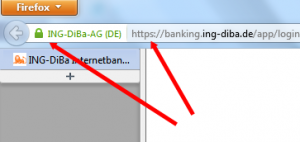
- Zertifikatswarnungen ernst nehmen:
Nun kann es passieren, dass man trotz der Eingabe von “https://” auf eine böswillige Seite stößt. In diesem Fall erscheint eine Zertifikatswarnung, die man zwar mit “Fortfahren” oder ähnlich wegklicken kann, man sie aber lieber ernst nehmen sollte! Generell gilt: Bei Fehlern während einer Internetverbindung lieber mal auf “Abbrechen” als blind auf “Trotzdem fortfahren” klicken. Im Zweifelsfall den PC-Fachmann von nebenan fragen oder per TeamViewer den Sohnemann kontaktieren. ;) Hier noch ein Screenshot einer solchen Fehlermeldung (Browser Chrome):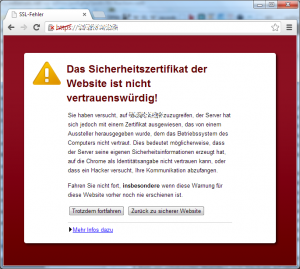
- Bei E-Mails von der “eigenen Bank” stets kritisch sein:
Eine Methode von Angreifern, um zum Beispiel an das Passwort zur Homebanking-Seite zu kommen, ist der Versand einer seriös wirkenden E-Mail, in welcher um die Eingabe des eigenen Passworts gebeten wird. Wenn überhaupt, kann man nur schwer erkennen, dass es sich hierbei um eine Betrugsmail handelt. Fazit: Bitte sehr gut aufpassen und niemals auf Aufforderung einer E-Mail sein eigenes Passwort irgendwo eingeben. (Der Fachbegriff hierfür lautet übrigens Social Engineering.) Als Beispiel hier noch ein Screenshot einer E-Mail, die es durch meinen SPAM-Filter geschafft hat und wirklich *echt* aussieht: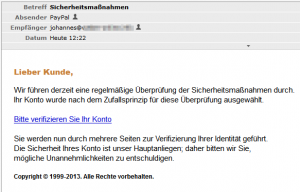
- Auf keine komischen Links in komischen E-Mails klicken:
Generell gilt, bei E-Mails von unbekannten Absendern nicht blauäugig auf irgendwelche Links zu klicken oder angehängte “lustige” Dateien zu öffnen. Wenn man eine E-Mail von einer unbekannten Person bekommt, die gleichzeitig behauptet, dass “man sich ja schon seit Jahren kenne”, bitte direkt löschen! - Generell auf keine komischen Links klicken:
Das gleiche gilt auch für sonstige Links im Internet und Co. Auch wenn über Twitter und Facebook eine Homepage noch so angepriesen wird sollte man sich kurz fragen, ob nicht doch etwas Betrügerisches dahinter stecken könnte.
Auf was hier nicht eingegangen wird
Das war es schon fast. ;) Doch neben den ganzen technischen Angelegenheiten gibt es natürlich noch das große Thema der Verhaltensregeln im Internet, etc. Ich gebe hier allerdings keine Hinweise auf die Verwendung von privaten Netzwerken (“Wie viele Informationen meines privaten Lebens soll ich bei Facebook online stellen?”), noch gebe ich Tipps für die mediale Erziehung im Allgemeinen (“Ab welchem Alter soll mein Kind ein Smartphone besitzen?”). Obwohl ich dazu eine Meinung habe überlasse ich konkrete Empfehlungen lieber den Medienwissenschaftlern und Pädagogen. ;) Passende Artikel und Studien findet man im Internet zu hauf.
Schlusswort: Jetzt bitte umsetzen!
Wie so oft im Leben reicht es auch hier nicht aus, wenn man lediglich um die oben genannten Punkte weiß, sie aber nicht umsetzt. Ich weise noch darauf hin: Es handelt sich hierbei wirklich um die Basics, die also *jeder* anwenden sollte. Daher am besten sofort eine Checkliste erstellen oder eine Notiz im Smartphone machen und die Liste von oben abarbeiten!
Oder wie Bart es schreiben müsste ;)
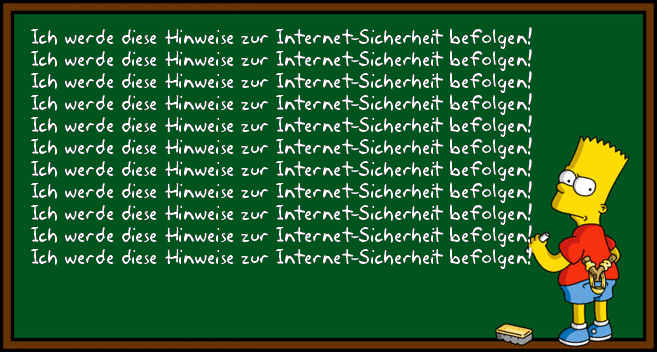
Viel Erfolg!
Und dann natürlich Freude bei Benutzen des Internets.
Wie immer gilt: Bei Fragen oder Anregungen kann gerne die Kommentarfunktion hier unten verwendet werden.
© Titelbild by Mareike Weber – Weberwelten

Sie müssen sich vorstellen, dass ihr Computer wie ihre Wohnungstür ist.
Wer darf eintreten, wer nicht?
Freunde und Bekannte haben sogar eventuell einen Türschlüssel.
Was passiert, wenn aus Freunden plötzlich “Fremde” werden
und einen Nachschlüssel angefertigt haben?
Also sichern Sie ihre Computer-Wohnungstür in der Art, dass Sie ihre
Passwörter regelmäßig ändern.
Sie können ihre Tür auch zunageln, dann kommt keiner rein,
Sie aber auch nicht mehr raus.
Sie müssen durch Schutzprogramme selbst abwägen,
wie weit ihre Tür geöffnet werden soll.
Guten Tag Johannes,
danke für Deine wertvollen Hinweise, die wir auch schon anwenden.
Es grüßt Dich und Deine Familie herzlich
Eva & Rolf Dingel
Hallo Johannes,
ich habe seit einiger Zeit sehr gute Erfahrungen mit Ninite gemacht. Unter ninite.com kann man sich einen Installer der meistverwendeten kostenlosen Programme erstellen. Dieser Downloader lädt die Software direkt beim Hersteller in der aktuellsten Version herunter und installiert sie ohne Toolbars und ohne weitere Nachfrage (toll, wenn man einen Rechner neu aufsetzen muss). Den Installer kann man aber auch regelmäßig ausführen, dann macht er nur noch die Updates.
Und wer es sich noch leichter machen möchte kann sich auch den Ninite-Updater kaufen (kostet 30$ für 5 PCs pro Jahr), der sich immer dann meldet, wenn es Updates gibt. Ich habe in langen Jahren, in denen ich “Admin für alle Bekannte” war, nichts besseres und wertvolleres gefunden. Bin mittlerweile echt großer Fan davon ;-)
Herzliche Grüße und Dir auch viel Erfolg dabei, die Welt ein bisschen sicherer zu machen :-)
Christoph
Ich bin oft mal über längere zeit außer Haus und kann in der Zeit nicht kontrollieren wer an meinen Computer geht. Gegen unerwünschte Zugriffe nutze ich deshalb auch einen Keylogger. Dieser zeichnet unerwünschte Aktivitäten am PC auf und übermittelt sie mir auf mein Smartphone. So hab ich immer volle Kontrolle. Das fehlt mir hier etwas im Artikel aber sonst ein guter Beitrag und sehr hilfreich.
Vielen Dank!
Der Artikel spricht mir aus der Seele. Leider gehen immer noch viel zu viele Leute all’ zu sorglos mit ihrer Privatsphäre um und ich sehe auch bei vielen was zum Beispiel den Virenschutz angeht eine “Geitz ist geil”- Mentalität. Grade in Zeiten der verstärkten Angriffe auf die Privatsphäre sparen manche am Virenschutzprogramm und verwenden kostenlose Programme. Eigentlich sollte zumindest, wenn man Bankgeschäfte vom heimischen PC aus abwickelt (was natürlich sehr bequem, zeit- und kostensparend ist) eine gute Securitysuite zur Grundausstattung des PC zählen. Auch, dass man nicht alles anklickt, was sich in irgend einer Form anklicken lässt, sollte eigentlich selbstverständlich sein.
Je nachdem welche Statistik man sich anschaut, liest man das 20% – 40% aller PC’s in Deutschland mit einer Schadsoftware infiziert sind. Diese Zahlen finde ich erschreckend und ich führe Sie darauf zurück, dass sich die Benutzer nicht wirklich mit der Sicherheit Ihrer Rechner auseinandersetzen.
Damit diese Zahlen wieder deutlich sinken, muss meiner Meinung nach, viel mehr Aufklärungsarbeit geleitstet werden und dafür ist dieser Artikel ein erstklassiges Beispiel!
Ich bin sehr froh, dass ich nicht der einzige bin, der die User über die notwendigen Maßnahmen zur Sicherheit Ihres Rechners aufklären möchte. Ich hoffe wir erreichen mit unserem Anliegen soviele Menschen wie nur möglich und können damit einen Beitrag zur Sicherheit in der IT-Welt beitragen.
Weiter so :)
Viele Grüße
Enrico